Twitter ist eines der sozialen Netzwerke, mit denen wir unbedingt verbunden sein müssen, um über alle Neuigkeiten informiert zu sein. Wenn etwas passiert, verwenden Benutzer des sozialen Netzwerks dieses Medium, um es zu wiederholen, weshalb sich die Wand sehr schnell bewegt und die Informationen für Sekunden zirkulieren.
Aufgrund unserer Lebensweise verbringen wir viel Zeit außerhalb unserer Häuser und aus diesem Grund nutzen viele der Twitter-Nutzer dieses und andere soziale Netzwerke über ihre Smartphones. Wenn Sie ein Twitter-Benutzer sind, werden Sie interessiert sein zu wissen, dass es einen dunklen Modus der Anwendung gibt, der Farben wie Marineblau, Grau oder Schwarz verwendet, was nicht nur dazu beiträgt, dass die Benutzeroberfläche der Anwendung eleganter aussieht, sondern auch unser restliches Sehvermögen verbessert, wenn das Licht scheint uns umgibt ist dürftig. Im Gegensatz zu den typischen und bekannten Farben Weiß und Hellgrau bei Twitter bietet der Nachtmodus eine angenehmere Sicht bei schlechten Lichtverhältnissen.
Aus diesem Grund werden wir diesmal in TechnoWikis erklären, wie Sie den “Nocurno-Modus” von Twitter konfigurieren, wenn Sie ein iPhone oder iPad haben. Dazu müssen Sie folgende Schritte ausführen:
Geben Sie Ihr Twitter-Konto über das iPhone oder iPad ein und klicken Sie in der Anwendung unter “Einstellungen” auf das entsprechende Zahnradsymbol.
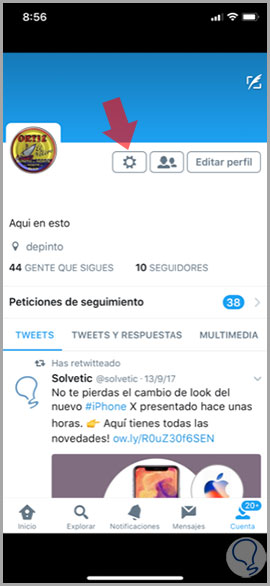
Ein neues Fenster wird angezeigt. Klicken Sie auf “Einstellungen und Datenschutz”
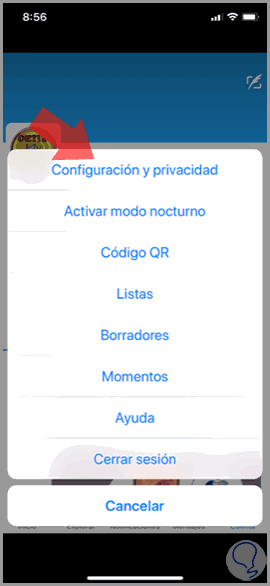
Sie werden in einem neuen Fenster angezeigt, in dem Sie die Option “Bildschirm und Ton” drücken müssen
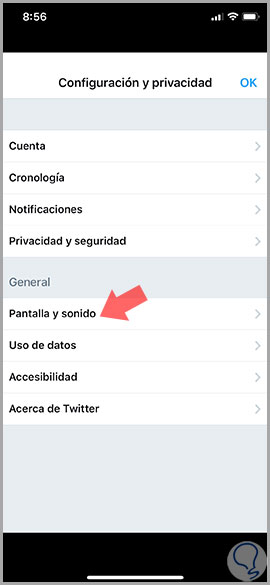
Auf diesem Bildschirm sehen Sie die Option “Nocurno Mode”. Wenn Sie die Registerkarte nach rechts schieben, wird der Wechsel vom normalen Modus zum Nachtmodus der Anwendung angezeigt.
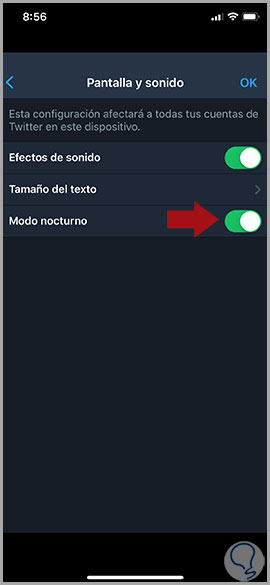
In diesem Modus wird die Twitter-Oberfläche angezeigt, und Sie können zum normalen Modus zurückkehren, indem Sie die Schritte wiederholen und die Registerkarte “Dunkler Modus” deaktivieren

So einfach ist es, den Dunkelmodus so einzustellen, dass Twitter weniger aggressiv für Ihre Sicht verwendet wird, wenn Sie sich in Umgebungen mit schlechten Lichtverhältnissen befinden.